Se você procura por uma ferramenta simples para armazenar senha, conheça e veja como gerenciar senhas no terminal Linux com o Pass.
O Pass é um aplicativo de gerenciamento de senha baseado em linha de comando, ou seja, usando apenas o terminal.
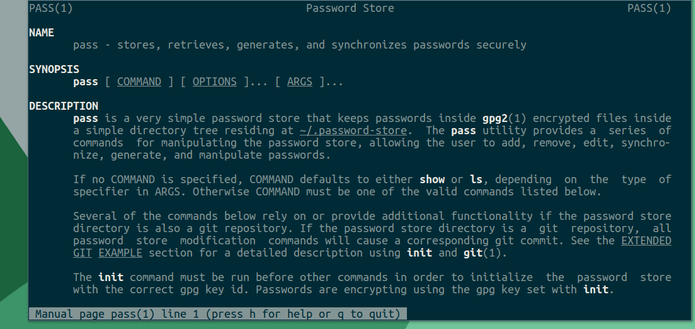
O Pass implementa a filosofia do Unix salvando senhas em arquivos de GPG criptografados, que podem ser organizados em várias hierarquias de pastas, transferidos entre computadores e manipulados usando utilitários de gerenciamento de arquivos de linha de comando padrão.
Ele segue a premissa de que o gerenciamento de senhas deveria ser algo simples. Com Pass, cada senha vive dentro de um arquivo criptografado gpg cujo nome de arquivo é o título do site ou recurso que requer a senha.
Esses arquivos criptografados podem ser organizados em hierarquias de pastas significativas, copiadas de computador para computador e, em geral, manipuladas usando utilitários de gerenciamento de arquivos de linha de comando padrão.
Pass, sendo, em última instância, um script bash, faz uso de alguns Python e Ruby para, por exemplo, realizar tarefas como as importações de senha de outros gerenciadores de senha.
Ele salva suas senhas em uma pasta .password-store, escondida em seu diretório pessoal.
Principais características do Pass:
- Autocompletar do Bash;
- Possui clientes impressionantes, incluindo interfaces gráficas multi-plataforma para outras plataformas, clientes para Windows, Android, iOS, uma extensão do Firefox, uma UI de interface interativa e etc.;
- Integração Git;
- Suporte para extensões;
- Permite importar senhas de outros gerenciadores de senhas incluindo LastPass, KeepassX, Keepass2 CSV e XML, CVS, 1Password e KWallet;
- Geração de senha;
- Uma documentação abrangente em sua página de manual.
Como gerenciar senhas no terminal Linux com o Pass
Para gerenciar senhas no terminal Linux com o Pass, primeiramente você precisa instalar ele, o que é bem simples. Veja abaixo como fazer isso, e depois, como usá-lo.
Instalando o Pass
Para instalar o Pass no Linux, você deve fazer o seguinte:
Passo 1. Abra um terminal;
Passo 2. Para instalar o Pass no Debian, Ubuntu e derivados, use esse comando;
sudo apt-get install passPasso 3. Para instalar o Pass no Fedora, RHEL, CentOS e derivados, use esse comando;
sudo yum install passou
sudo dnf install passPasso 4. Para instalar o Pass no OpenSuse e derivados, use esse comando;
sudo zypper install passPasso 5. Em seguida, inicialize o armazenamento de senhas com este comando;
pass init GPG_ID_OU_EMAILNesse último comando, GPG_ID_OU_EMAIL é o ID da sua chave GPG de código hexadecimal de oito dígitos ou o endereço de e-mail que você usou para criar a chave GPG.
Se necessário, você sempre pode rever as duas chaves usando o comando: “gpg -list-secret-keys”.
Usando o Pass
Agora que o programa já está instalado, é hora de começar a usá-lo:
Passo 1. Use o comando abaixo para adicionar uma nova senha, por exemplo, para edivaldobrito.com na pasta “iniciante”:
pass insert iniciante/edivaldobrito.comPasso 2. Para listar todas as suas senhas em uma exibição em árvore, use o comando a seguir;
passPasso 3. Você pode mostrar a senha usando o seguinte comando;
pass iniciante/edivaldobrito.comPasso 4. Você pode copiar a senha para a área de transferência com o comando:
pass -c iniciante/edivaldobrito.comPasso 5. Para editar uma senha existente, use o comando abaixo:
pass edit iniciante/edivaldobrito.comVocê será solicitado a inserir sua senha GPG e, depois disso, você pode editar a senha armazenada ou outras informações para o arquivo.
Gostou do aplicativo? Então compartilhe a sua experiência nos comentários!